

Adela D. Louie, 최근 업데이트 : November 10, 2019
Samsung Galaxy S8 장치는 Samsung이 만든 가장 고급형 장치 중 하나입니다. 그리고 모든 멋진 기능을 갖춘 카메라는 이 모바일 장치가 가진 최고의 자산 중 하나입니다. 그리고 당신이 이 놀라운 장치의 사용자 중 한 명이라면 아마도 지금쯤 많은 사진을 찍었을 것입니다.
그러나 촬영한 사진을 안전하게 보관하고 컴퓨터로 전송하는 것이 생각할 수 있는 한 가지 방법인지 확인하고 싶습니다. 사진을 안전하게 보관할 수 있을 뿐만 아니라 Samsung Galaxy S8 장치의 일부 공간을 확보하여 더 많은 사진을 찍을 수 있습니다.
그러나 문제는 PC로 전송하는 방법을 모른다는 것입니다. 하지만 걱정하지 마세요. 이 기사에서는 Samsung Galaxy S8에서 컴퓨터로 사진을 전송하는 방법 가장 쉽고 편리하게 가능합니다.
부품 1: Samsung Galaxy S8에서 컴퓨터로 사진을 전송하는 방법 - 가장 좋은 방법부품 2: Samsung Galaxy S8에서 컴퓨터로 사진을 전송하는 방법에 대한 다른 방법파트 3 : 정리하자
삼성 휴대폰에서 컴퓨터로 사진을 전송하려면 어떻게 합니까? 이 방법은 Samsung Galaxy S8 장치에서 컴퓨터로 사진을 전송하는 가장 쉽고 편리한 방법으로 간주되며 S7, S10 및 기타 장치도 허용됩니다. 그리고 이 방법에는 컴퓨터에 데이터 전송 소프트웨어를 설치하는 것이 포함됩니다. 그리고 그것으로, 당신이 사용해야 할 가장 좋은 것은 다름 아닌 FoneDog 전화 전송.
FoneDog Phone Transfer는 컴퓨터, 다른 Android 장치 또는 iOS 장치와 같은 다른 장치 간에 사진을 전송하는 데 사용할 수 있는 쉬운 도구 중 하나이기 때문입니다. 뿐만 아니라 FoneDog Phone Transfer는 메시지, 연락처, 비디오 및 음악이 포함된 사진 외에 다른 데이터도 전송할 수 있습니다.
이를 통해 Samsung Galaxy S8에서 컴퓨터로 사진을 쉽게 전송할 수 있습니다. Android에서 메시지 내보내기 FoneDog 전화 전송 사용. 또한 JPG 형식 및 PNG 형식으로 변환하는 데 도움이 되는 무료 벨소리 메이커 및 사진용 HEIC 변환기와 같은 다른 기능을 즐길 수 있습니다.
그리고 FoneDog Phone Transfer를 사용하여 Samsung Galaxy S8에서 컴퓨터로 사진을 전송하는 방법을 알고 싶다면 여기 쉽게 따라할 수 있는 단계별 방법이 있습니다.
FoneDog 웹 사이트로 이동한 다음 전화 전송을 다운로드합니다. 그런 다음 컴퓨터에 설치하십시오. 완료되면 다음 단계를 진행합니다.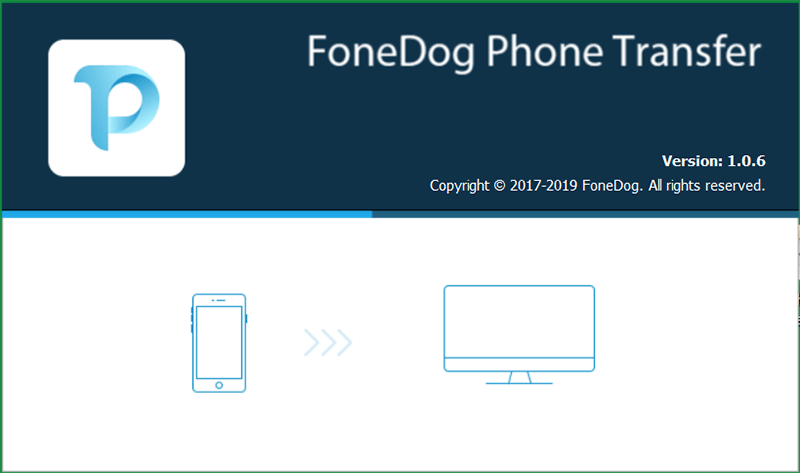
컴퓨터에 FoneDog Phone Transfer를 설치한 후 프로그램을 엽니다. 그런 다음 USB 케이블을 사용하여 Samsung Galaxy S8을 컴퓨터에 연결합니다. 그러면 FoneDog Phone Transfer가 장치를 인식하고 장치에 대한 세부 정보를 표시합니다.
그런 다음 화면 왼쪽에 FoneDog Phone Transfer가 지원하는 파일 형식 목록이 있습니다. 그리고 그 목록에서 여기에는 사진이 포함됩니다. 그래서 그냥 단순히 사진을 클릭 목록에서 선택하고 다음 단계를 진행합니다.
그럼 일단 당신 사진 카테고리를 클릭하십시오, 포함된 모든 항목이 화면 오른쪽에 표시됩니다. 여기에서 Samsung Galaxy S8 장치에서 컴퓨터로 전송할 사진을 선택할 수 있습니다. 선택한 각 사진을 클릭하기만 하면 됩니다.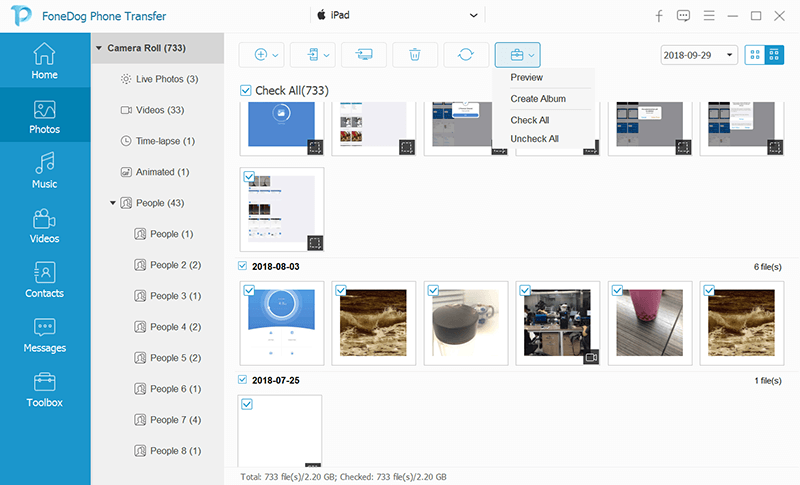
Samsung Galaxy S8 장치에서 컴퓨터로 전송하려는 모든 사진을 선택했으면 이제 전체 프로세스를 완료해야 합니다. 지금 해야 할 일은 PC로 내보내기 버튼 클릭 화면 상단의 메뉴 표시줄에서 그런 다음 선택한 모든 사진이 컴퓨터로 전송됩니다.

주의사항: 사진을 JPG 또는 PNG 형식으로 변환하려면 FoneDog Phone Transfer와 함께 제공되는 HEIC 변환기를 사용할 수 있습니다.
사람들은 또한 읽습니다삭제 된 사진을 Android 갤러리에서 복구하는 방법 [2023 Update]해결! 사진을 iCloud에 백업하는 방법에 대한 솔루션
Samsung Galaxy S8에서 사용할 수 있는 컴퓨터로 사진을 전송하는 방법에 대한 다른 방법도 있습니다. 그리고 여기 그 중 일부가 있습니다.
USB 케이블을 사용하는 것은 Samsung Galaxy S8에서 컴퓨터로 사진을 전송하는 가장 쉬운 방법 중 하나로 간주됩니다. 따라서 따라야 할 단계는 다음과 같습니다.
1단계: 먼저 USB 케이블을 사용하여 Samsung Galaxy S8을 컴퓨터에 연결해야 합니다.
2단계: Samsung Galaxy S8을 컴퓨터에 처음 연결하는 경우 필요한 드라이버를 자동으로 다운로드하여 설치합니다.
3단계: 그러면 삼성 기기에 팝업 메시지가 나타납니다. 그리고 그것으로, 당신이해야 할 일은 장치 데이터에 대한 액세스 허용을 탭하십시오. 액세스 권한을 부여합니다.
4단계: 그리고, 계속해서 파일 탐색기 실행 컴퓨터에 연결하면 Samsung Galaxy S8이 연결된 것을 볼 수 있습니다. 여기에서 이제 파일 탐색기를 사용하여 사진이 포함된 장치의 콘텐츠에 액세스할 수 있습니다. 그리고 그 사진은 DCIM 폴더에서 찾을 수 있습니다.

Samsung Galaxy S8 장치에 외부 SD 또는 마이크로 SD 카드가 있는 경우 이 방법을 사용하면 USB 없이 Samsung Galaxy S8에서 외부 하드 드라이브로 사진을 전송할 수 있습니다. 내장 SD 카드가 있는 노트북도 있지만 대부분의 컴퓨터에는 SD 카드가 없습니다. 따라서 SD 카드를 컴퓨터에 연결하기 위한 어댑터가 필요합니다.
따라서 사용할 수 있는 어댑터가 있는 경우에는 다음을 수행하기만 하면 됩니다. 어댑터에 SD 카드를 삽입하고 컴퓨터에 연결. 그런 다음 거기에서 외장 하드 드라이브를 볼 수 있으며 클릭하면 사진을 볼 수 있습니다.
여기에서 Samsung Galaxy S8 장치에서 컴퓨터로 전송할 사진을 선택할 수 있습니다. 그것은 그것만큼 간단합니다.
Samsung Galaxy S8 장치에는 컴퓨터를 포함하여 한 장치에서 다른 장치로 데이터를 전송하는 데 사용할 수 있는 Bluetooth 기능이 포함되어 있습니다. 그러나 여기서 필요한 것은 Bluetooth 기능이 있는 컴퓨터로, 이 방법을 사용하여 Samsung 장치에서 사진을 전송할 수 있습니다. 따라서 Bluetooth 기능이 있는 컴퓨터가 있는 경우 이 방법이 적합합니다.
그래서 가장 먼저 해야 할 일은 Samsung Galaxy S8 장치에서 Bluetooth 연결을 엽니다.. 당신은 할 수 있습니다 블루투스를 켜 알림 패널을 사용하여 Samsung 장치에 연결하거나 설정 앱으로 이동하여 Samsung 장치의 Bluetooth 기능을 켤 수 있습니다. 이 작업이 끝나면 따라야 할 다음 단계가 있습니다.
1단계: 컴퓨터에서 Action Center 패널을 실행합니다. 당신은 할 수 있습니다 Windows 키 + A를 모두 누르십시오. 당신이 그것을 열 수 있도록.
2단계: 그런 다음 관리 센터에서 블루투스 기능을 켜세요..
3단계: 그런 다음 시작 메뉴 그런 다음 당신을 찾으십시오 블루투스 설정.
4단계: 그러면 Bluetooth 연결 목록이 표시됩니다. 그래서 거기에서 Samsung 장치를 선택하고 페어링하십시오.
5단계: 그 후 Samsung 장치와 컴퓨터에 표시되는 여러 코드를 볼 수 있습니다. 해당 코드가 동일한지 확인하십시오. 그리고 그들이 있다면 간단하게 예 버튼을 탭하십시오 Samsung 장치에서 를 클릭하고 Samsung 장치에서 확인을 클릭합니다.
6단계: 두 장치를 모두 페어링했으면 계속해서 파일 보내기 또는 받기를 클릭하십시오. Bluetooth를 사용하여 파일 받기를 클릭합니다.
7단계: Samsung Galaxy S8 장치에서 내 파일로 이동한 다음 Samsung Galaxy S8 장치에서 컴퓨터로 전송하려는 모든 사진을 선택합니다. 그럼 가서 공유 버튼을 클릭하십시오 그런 다음 전송 수단으로 Bluetooth를 선택합니다. 그런 다음 컴퓨터를 사진 수신기로 선택하십시오.
8단계: 파일 전송이 완료되면 계속 진행하십시오. 마침 버튼을 클릭.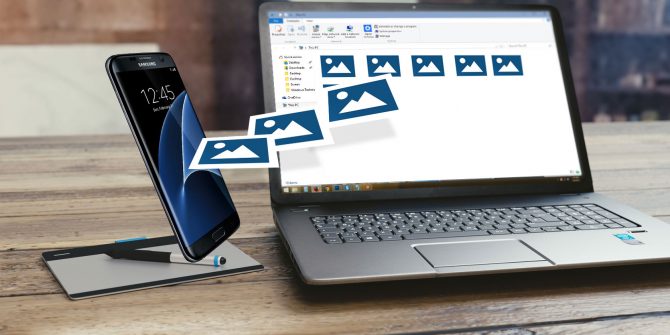
FTP 또는 파일 전송 프로토콜은 Samsung Galaxy S8인 서버와 수신자 컴퓨터인 클라이언트를 통해 인터넷을 사용하여 모든 파일을 전송하는 가장 간단한 방법 중 하나입니다. 이 작업을 수행하려면 장치를 서버로 사용할 수 있는 응용 프로그램과 PC를 장치에 연결할 수 있는 FTP 소프트웨어가 필요합니다.
Samsung Galaxy S8 장치와 컴퓨터를 모두 설정할 수 있게 되면 사진 전송을 시작할 수 있습니다. 그리고 다음은 다음 작업을 수행해야 합니다.
1 : 앞으로 나아가세요. Wi-Fi FTP 서버 실행 그리고 시작 버튼을 선택. 그런 다음 요청하면 권한을 부여하십시오.
2 단계 : 서버 URL, 비밀번호 및 사용자 ID 확인 그런 다음 FTP 클라이언트의 세부 정보를 연결하는 데 사용하십시오.
3단계: 두 장치를 모두 연결할 수 있게 되면 FTP 클라이언트를 사용하여 Samsung Galaxy S8 장치의 콘텐츠를 탐색할 수 있습니다. 그리고 거기에서 DCIM 폴더로 이동한 다음 사진을 찾습니다.
4단계: 그런 다음 FTP 클라이언트를 사용하여 Samsung Galaxy S8에서 컴퓨터로 원하는 사진을 다운로드할 수 있습니다.
클라우드 저장소는 Samsung 장치에 있는 모든 파일을 컴퓨터로 이동하는 데 사용할 수 있는 한 가지 방법입니다. 그러나 이 방법은 제한된 공간만 제공하므로 대용량 앨범을 전송할 때 어려움을 겪을 수 있습니다. 그럼에도 불구하고 여전히 프로세스를 수행하는 데 사용할 수 있습니다.
따라서 가장 먼저 해야 할 일은 다음을 수행하는 것입니다. 무료 계정을 설정 하나의 클라우드 스토리지 도구에서. 이를 통해 Google 드라이브는 사용할 수 있는 최고의 옵션 중 하나입니다. 그런 다음 Samsung Galaxy S8 기기와 컴퓨터 모두에 Google 드라이브 앱을 설치해야 합니다. 그리고 완료되면 아래에 제공된 단계를 따르십시오.
1단계: Samsung Galaxy S8 장치에서 갤러리 애플리케이션을 실행합니다.
2단계: 그 후 계속 진행하고 간단히 모든 이미지를 선택 당신이 전송하고 싶다.
3단계: 원하는 사진을 모두 선택했으면 공유 버튼을 탭하세요 그리고 드라이브에 저장 선택.
4단계: 그런 다음 거기에서 설정한 Google 드라이브 계정을 선택한 다음 원하는 대상 폴더를 선택한 다음 저장을 탭합니다.
5단계: 여기에서 동기화 프로세스가 완료될 때까지 기다려야 합니다.
6단계: 그런 다음 컴퓨터로 이동한 다음 Google 드라이브 애플리케이션을 엽니다. 거기에서 Samsung Galaxy S8 장치에서 전송한 모든 사진을 볼 수 있습니다. 그런 다음 해당 사진을 컴퓨터에 다운로드할 수 있는 옵션이 있습니다.
보시다시피 Samsung Galaxy S8에서 컴퓨터로 사진을 무선으로 전송하는 방법에는 여러 가지가 있습니다. 지금 해야 할 일은 이러한 방법 중 필요한 것에 적합하고 사용하기에 더 쉽고 편리한 방법을 선택하는 것입니다.
코멘트 남김
Comment

<나탈리노2023-10-22 06:25:13
봄디아 Foi muito útil 오브리가다 나탈리노
전화 전송
FoneDog Phone Transfer를 사용하면 iPhone, Android, iOS 및 컴퓨터에서 손실없이 데이터를 어디서나 전송할 수 있습니다. 사진, 메시지, 연락처, 음악 등
무료 다운로드Hot Articles
/
흥미있는둔한
/
단순한어려운
감사합니다! 선택은 다음과 같습니다.
우수한
평가: 4.5 / 5 ( 93 등급)